Nastavitev dovoljenj za goste za kanale v aplikaciji Microsoft Teams
Preden lahko posodobite dovoljenja za gosta, mora biti oseba dodana kot gost v ekipo (glejte Dodajanje gostov v ekipo).
Opomba: Lastniki ekip lahko dovoljenja za goste nastavljajo v namizni ali spletni aplikaciji Teams.
Gostje imajo manj zmogljivosti kot člani ekipe, vendar lahko še vedno veliko storijo v kanalih, kjer se delo dejansko opravi. Lastniki ekip lahko za kanale nastavljajo dovoljenja gostov. Dovoljenja za goste nastavite tako:
-
Izberite teams

-
Pojdite na ime skupine in izberite Več možnosti, da


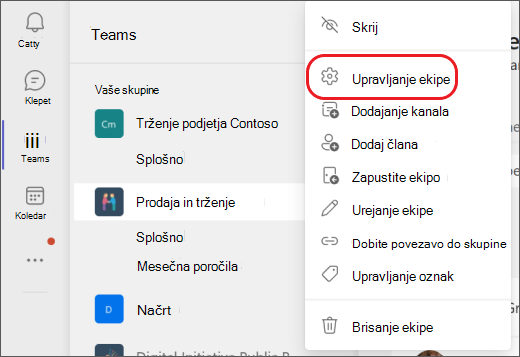
-
Izberite Nastavitve > dovoljenja za goste. Potrdite ali počistite dovoljenja, ki jih želite dovoliti.
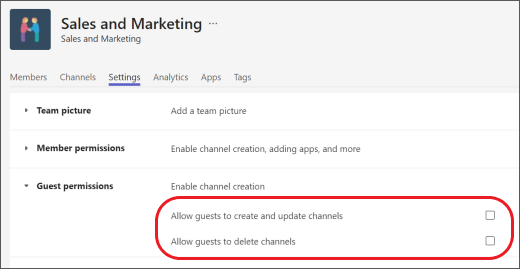
Vaši gosti lahko zdaj sodelujejo s člani ekipe v kanalih.
Opomba: Dovoljenja za datoteke za goste odražajo nastavitve, ki jih je nastavil skrbnik v SharePointovih nastavitvah. Te lahko spremeni samo vaš skrbnik.










